InPrivateブラウジングは、Internet ExplorerおよびMicrosoft Edgeの機能であり、Googleのシークレットモードと非常によく似ています。 それは基本的にあなたが閲覧履歴が記録されていない、クッキーが保存されていない、そして他のデータがあなたのブラウザによって保存されていないことを意味します
この記事では、IEおよびEdgeでユーザーがInPrivateブラウズを使用できないようにする方法について説明します。 InPrivateブラウズによって、管理者がユーザーの行動を正しく追跡できないことがあります。
InPrivateブラウズを無効にする最も簡単な方法は、Windowsのグループポリシーエディタを使用することです。 ただし、HomeエディションのWindowsには、デフォルトではインストールされていません。 HomeバージョンのWindowsでgpedit.mscを有効にすることもできますが、誤ってインストールを台無しにしたくない場合に備えて、レジストリキーについても言及します。
GPEdit.mscによるInPrivateブラウズを無効にする
Windows 7、8、または10 Pro以上をお持ちの場合は、スタートをクリックしてgpedit.mscと入力してください。 グループポリシーエディタで、IEの次の場所に移動します。
コンピュータの構成 - 管理用テンプレート - Windowsコンポーネント - Internet Explorer - プライバシー

右側のウィンドウで、[ InPrivateブラウズを無効にする ]をダブルクリックします。 [ 有効 ]ラジオボタンをクリックし、[OK]をクリックします。 Microsoft Edgeの場合は、次の場所に移動します。
コンピュータの構成 - 管理用テンプレート - Windowsコンポーネント - Microsoft Edge

ここに、 [InPrivateブラウズを許可する]という項目が表示されます。 それをダブルクリックし、 無効ラジオボタンを選択してください。 これはIEの設定の反対であり、なぜそれらがそれをより一貫性のあるものにしなかったのか私にはわかりません。
これらの設定を構成すると、ユーザーはIEおよびEdgeでInPrivateブラウジングを使用できなくなります。 次に、gpeditを使用できない場合のレジストリキーについて説明しましょう。
レジストリによるInPrivateブラウズを無効にする
IEとEdgeでプライベートブラウジング機能を無効にするには、まず[スタート]をクリックしてregeditと入力してレジストリエディタを開く必要があります 。 この記事の執筆時点で最新のアップデートが適用されているWindows 10用のキーは、以下のとおりです。 別のバージョンのWindowsを使用している場合、これらのキーは機能する場合と機能しない場合があります。
Edgeの場合は、次のレジストリキーに移動します。
HKEY_LOCAL_MACIHNE \ソフトウェア\ポリシー\マイクロソフト
ここでは、まず左側のペインに2つの新しいキーを作成する必要があります。 Microsoftを右クリックして、 New - Keyを選択します。 このキーにMicrosoftEdgeという名前を付けます 。 今すぐMicrosoftEdgeを右クリックし、もう一度New - Keyを選択します。 この子キーにMainという名前を付けます。

Mainをクリックして選択し、右側のペインを右クリックしてNew - DWORD(32-bit Value)を選択します。 AllowInPrivateという名前を付けて 、 0の値を付けます 。 コンピュータを再起動してMicrosoft Edgeを開きます。 New InPrivateウィンドウオプションはグレー表示されているはずです。
Internet Explorerの場合も、同様の手順に従う必要があります。 まず、上記と同じキーに移動します。
HKEY_LOCAL_MACIHNE \ソフトウェア\ポリシー\マイクロソフト
今、MicrosoftのInternet Explorerと呼ばれるキーを作成します。 次に、Internet Explorerの下にプライバシーという別のキーを作成します。 [プライバシー]をクリックして、右側のペインにEnableInPrivateBrowsingという新しいDWORD値を作成し、 それに値0を指定します。

それはそれについてです。 IEの場合は、実際にコンピュータを再起動する必要はありません。 IEを閉じてからもう一度開くと、オプションが消えていることがわかります。
自宅でInPrivateブラウジングを使用しているユーザーにとって、それはあなたの活動が他の方法で追跡できないということではないことを覚えておいてください。 たとえば、実際に訪問したWebサイトでIPを記録したり、雇用主や学校でトラフィックを記録したり、ISPでオンラインで何をしているのかを確認したりできます。 そのすべてを回避する唯一の方法は、安全なVPNを使用することです。 質問がある場合は、コメントを投稿してください。 楽しい!


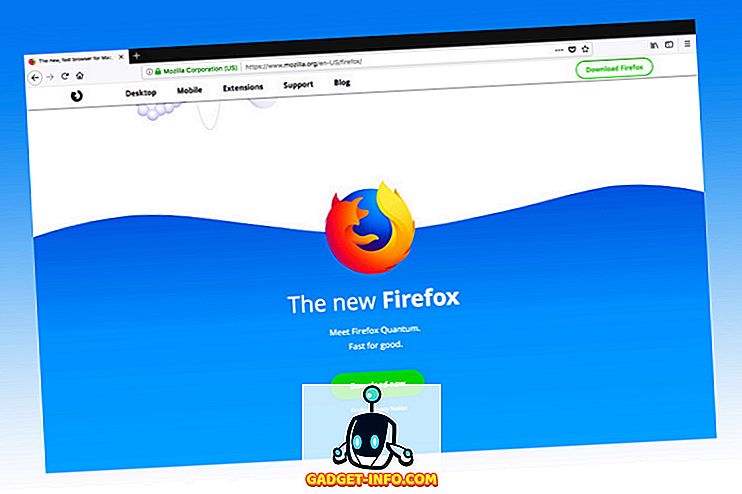






![ソーシャルメディア - 1998年から2011年までのGoogleのナビゲーション履歴[PICS]](https://gadget-info.com/img/social-media/167/google-s-navigation-history-from-1998-2011-5.png)